7 საუკეთესო გამოსწორება iMessage Search-ისთვის, რომელიც არ მუშაობს iPhone-ზე
Miscellanea / / November 13, 2023
სხვა შეტყობინებების აპლიკაციების მსგავსად, iMessage ასევე აღჭურვილია ფუნქციებით iPhone-ისთვის. Შენ შეგიძლია დაამატეთ iMessage აპლიკაციები თქვენს iPhone-ზე სხვა აპებიდან კონტენტზე წვდომისთვის და თქვენს მეგობრებთან გაზიარებისთვის. თქვენ ასევე შეგიძლიათ მოძებნოთ რაიმე კონკრეტული თქვენს ძველ iMessage ჩეთებში საძიებო ზოლის გამოყენებით.
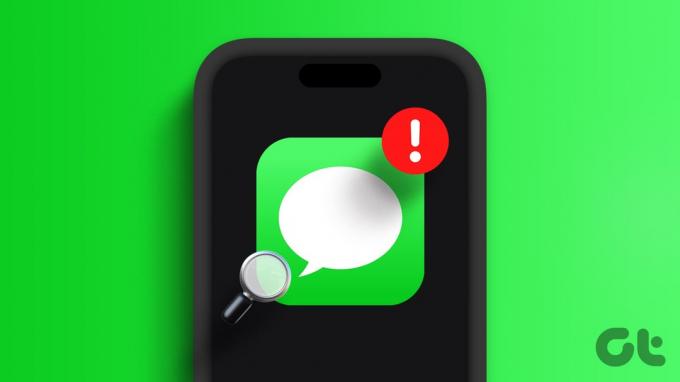
თუმცა, ზოგიერთი მომხმარებელი ჩივის, რომ მათ არ შეუძლიათ მოძებნონ ძველი შეტყობინებები iMessage-ში iPhone-ზე. თუ თქვენც იგივე პრობლემის წინაშე დგახართ, ჩვენ შემოგთავაზებთ გადაწყვეტილებებს, რათა გამოასწოროთ iMessage ძიება, რომელიც არ მუშაობს თქვენს iPhone-ზე.
1. შეამოწმეთ iMessage ისტორიის პარამეტრები
Messages აპი თქვენს iPhone-ზე საშუალებას გაძლევთ შეინახოთ ან წაშალოთ ძველი შეტყობინებები 30 დღის შემდეგ. ასე რომ, თუ ვერ იპოვით თქვენს ძველ ჩეთებს, ისინი შესაძლოა წაიშალოს თქვენი iPhone-დან. აი, როგორ შეგიძლიათ აირჩიოთ თქვენი iMessage ჩეთების სამუდამოდ შენარჩუნება.
Ნაბიჯი 1: გახსენით პარამეტრების აპი თქვენს iPhone-ზე და აირჩიეთ Messages აპი.


ნაბიჯი 2: გადადით ქვემოთ და აირჩიეთ Keep Messages.

ნაბიჯი 3: შეეხეთ სამუდამოდ.
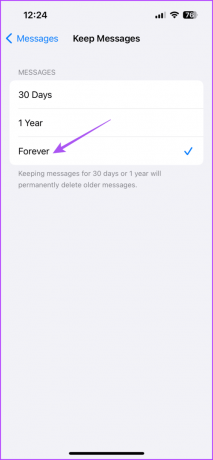
2. შეტყობინებების აპისთვის საძიებო ინდექსის აღდგენა
თუ iMessage ძიების ფუნქციამ შეწყვიტა მუშაობა, შეგიძლიათ სცადოთ ძიების ინდექსის აღდგენა Messages აპისთვის. თქვენ უნდა გამორთოთ და ჩართოთ Siri საძიებო წინადადებები Messages აპისთვის თქვენს iPhone-ზე. აქ არის პროცესი.
Ნაბიჯი 1: გახსენით პარამეტრების აპი თქვენს iPhone-ზე და აირჩიეთ Siri და ძებნა.

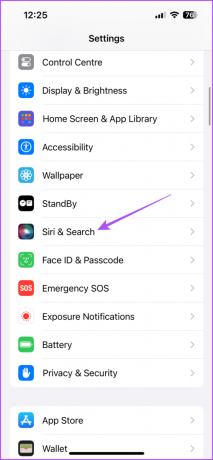
ნაბიჯი 2: გადადით ქვემოთ და აირჩიეთ Messages აპი.

ნაბიჯი 3: შეეხეთ გადართვას გვერდის ჩვენება აპის ძიებაში და ჩვენება აპში, რათა გამორთოთ პარამეტრები.

ნაბიჯი 4: დახურეთ პარამეტრები და გადატვირთეთ თქვენი iPhone.
ნაბიჯი 5: თქვენი iPhone გადატვირთვის შემდეგ გახსენით პარამეტრების აპი.

ნაბიჯი 6: აირჩიეთ Siri და ძებნა და შეეხეთ შეტყობინებებს.

ნაბიჯი 7: ჩართეთ აპის ჩვენება ძიებაში და ხელახლა ჩვენება აპში.

ნაბიჯი 8: დაელოდეთ რამდენიმე წუთს. შემდეგ დახურეთ პარამეტრები და გახსენით Messages აპი, რათა შეამოწმოთ პრობლემა მოგვარებულია თუ არა.

3. ხელახლა ჩართეთ iMessage
iMessage-ის ხელახლა ჩართვა ყველა თქვენს ჩეთს ისევ ჩამოტვირთავს თქვენს iPhone-ზე. ეს არის კიდევ ერთი გზა თქვენი iMessage ჩატის ხელახალი ინდექსაციისთვის.
Ნაბიჯი 1: გახსენით პარამეტრების აპი და აირჩიეთ შეტყობინებები.


ნაბიჯი 2: სერვისის გასათიშად შეეხეთ გადართვას iMessage-ის გვერდით.

ნაბიჯი 3: დაელოდეთ რამდენიმე წამს და კვლავ შეეხეთ გადართვას iMessage-ის გასააქტიურებლად.
4. აიძულეთ გასვლა და ხელახლა გაუშვით Messages აპი
მას შემდეგ, რაც ხელახლა ჩამოტვირთავთ ყველა თქვენს iMessage ჩეთს, გირჩევთ აიძულოთ დატოვოთ და ხელახლა გაუშვათ Messages აპი თქვენს iPhone-ზე. ეს აპს ახალ დაწყებას მისცემს.
Ნაბიჯი 1: მთავარ ეკრანზე გადაფურცლეთ ზემოთ და ხანგრძლივად აპის ფანჯრების გამოსაჩენად.
ნაბიჯი 2: გადაფურცლეთ მარჯვნივ, რათა მოძებნოთ Messages აპი და შემდეგ გადაფურცლეთ ზემოთ მის მოსაშორებლად.

ნაბიჯი 3: ხელახლა გაუშვით Messages აპი და შეამოწმეთ პრობლემა მოგვარებულია თუ არა.

5. გამორთეთ და ჩამოტვირთეთ შეტყობინებები
თუ მაინც ვერ ეძებთ თქვენს iMessage ჩეთს, შეგიძლიათ გამორთოთ და ჩამოტვირთოთ ყველა თქვენი ჩატი თქვენს iPhone-ზე. თქვენ უნდა გამორთოთ iCloud-ის სარეზერვო ასლი Messages აპისთვის, რომ ჩამოტვირთოთ თქვენი ჩეთები ხაზგარეშე. შეგიძლიათ განაგრძოთ და ხელახლა ჩართოთ iCloud სინქრონიზაცია თქვენს iPhone-ზე.
Ნაბიჯი 1: გახსენით პარამეტრების აპი და შეეხეთ თქვენი პროფილის სახელს ზედა ნაწილში.

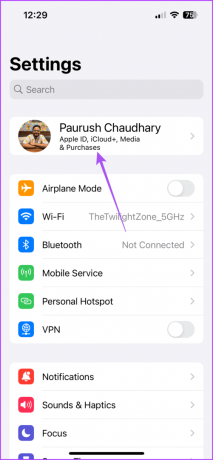
ნაბიჯი 2: შეეხეთ iCloud-ს და აირჩიეთ ყველას ჩვენება.

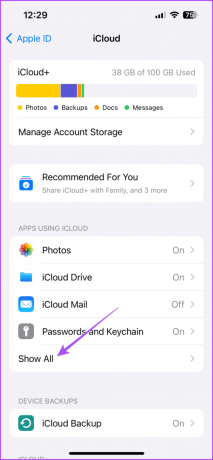
ნაბიჯი 3: აირჩიეთ შეტყობინებები.

ნაბიჯი 4: შეეხეთ გადამრთველს სინქრონიზაციის ამ iPhone-ის გვერდით მის გასათიშად.
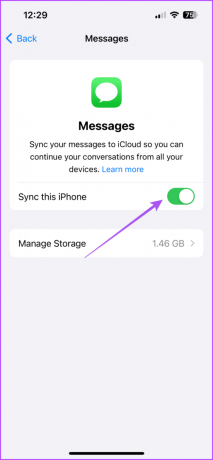
ნაბიჯი 5: აირჩიეთ გამორთვა და ჩამოტვირთეთ შეტყობინებები.
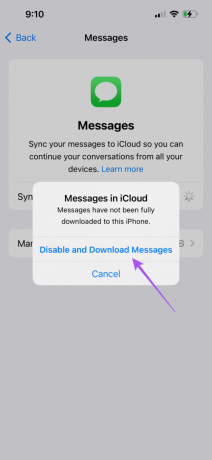
თქვენი შეტყობინებების ჩამოტვირთვის შემდეგ, Messages აპი იძულებული გახდება თქვენი ჩეთების ხელახალი ინდექსირება მოახდინოს.
შეგიძლიათ ხელახლა ჩართოთ iCloud სინქრონიზაცია.
ნაბიჯი 6: დახურეთ პარამეტრები და კვლავ გახსენით Messages აპი, რათა შეამოწმოთ პრობლემა მოგვარებულია თუ არა.

6. განაახლეთ iOS ვერსია
ვინაიდან Messages აპი არის სისტემური აპი, შეგიძლიათ განაახლოთ iOS ვერსია თქვენს iPhone მოდელზე. ეს ამოიღებს ყველა შეცდომას, რომელიც იწვევს პრობლემას.
Ნაბიჯი 1: გახსენით პარამეტრების აპი და შეეხეთ გენერალს.


ნაბიჯი 2: აირჩიეთ პროგრამული უზრუნველყოფის განახლება.

ნაბიჯი 3: თუ განახლება ხელმისაწვდომია, ჩამოტვირთეთ და დააინსტალირეთ.
ნაბიჯი 4: ამის შემდეგ გახსენით Messages აპი და შეამოწმეთ პრობლემა მოგვარებულია თუ არა.

მოძებნეთ თქვენი ძველი ტექსტები
ეს გადაწყვეტილებები დაგეხმარებათ, თუ თქვენი iMessage ძიება არ მუშაობს თქვენს iPhone-ზე. შეიძლება იყოს შემთხვევები, როდესაც შეტყობინებებს დაუყოვნებლივ ვერ უპასუხებთ. კარგი ნაწილი ის არის, რომ თქვენი iPhone გაძლევთ ორ ვარიანტს ზარებსა და შეტყობინებებზე ავტომატური პასუხების დასაყენებლად. შეგიძლიათ მიმართოთ ჩვენს პოსტზე რომ ისწავლონ ამის გაკეთება.
ბოლოს განახლდა 2023 წლის 15 სექტემბერს
ზემოთ მოყვანილი სტატია შეიძლება შეიცავდეს შვილობილი ბმულებს, რომლებიც დაგეხმარებათ Guiding Tech-ის მხარდაჭერაში. თუმცა, ეს არ იმოქმედებს ჩვენს სარედაქციო მთლიანობაზე. შინაარსი რჩება მიუკერძოებელი და ავთენტური.

Დაწერილია
პაურუშ ათვალიერებს iOS-სა და Mac-ს, სანამ ახლო შეხვედრები აქვს Android-სა და Windows-ს. სანამ მწერალი გახდებოდა, ის აწარმოებდა ვიდეოებს ბრენდებისთვის, როგორიცაა Mr. Phone და Digit და ხანმოკლე მუშაობდა კოპირაიტერად. თავისუფალ დროს ის იკმაყოფილებს ცნობისმოყვარეობას სტრიმინგის პლატფორმებისა და მოწყობილობების მიმართ, როგორიცაა Apple TV და Google TV. შაბათ-კვირას ის არის სრულ განაკვეთზე სინეფილი, რომელიც ცდილობს შეამციროს თავისი დაუსრულებელი საყურადღებო სია, რომელიც ხშირად აგრძელებს მას.



